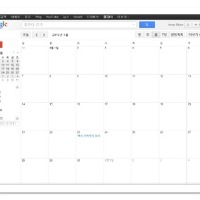컴퓨터 속도 올리는 방법
- msconfig 활용하기 -
컴퓨터를 잘 다루는 사람들에게는 별 문제가 아니지만 일반적인 사용자들에게는 컴퓨터의 속도가 느려지면 답답하기만 하다. 이런 이들의 컴퓨터를 보면 몇 가지 특징이 있다. 바탕화면에 가득한 파일과 폴더, 바로 가기 아이콘들, 익스플로러 상단을 가득 메운 툴바들이 그렇다. 백신프로그램을 돌려보면 셀 수도 없이 많은 바이러스들이 발견된다.
이러한 경우 가장 먼저 해야 할 일은 일단 백신프로그램을 통해 바이러스를 삭제하는 것이다. 그리고 바탕화면의 파일들은 폴더를 하나 만들어 옮기는 것이 좋다. 그리고 한가지 꼭 해야 할 일이 있다. msconfig라는 프로그램을 통해 부팅 시 자동으로 실행되는 프로그램을 차단하는 것이다.
- 불필요한 시작 프로그램을 차단하는 방법
윈도우의 버전에 따라 약간의 차이는 있겠지만 윈도우7을 기준으로 설명한다.
1. 윈도우의 [시작] 단추를 클릭한 후, [실행] 버튼을 클릭한다.
2. [실행] 대화상자가 나타나면 '열기' 옆의 공란에 'msconfig'라고 입력한 후, [확인] 단추를 클릭한다.
3. [시스템 구성] 대화상자가 실행되면 [시작프로그램] 탭의 '시작 항목'에서 꼭 필요한 시작 프로그램(백신프로그램, 사운드관련, IME 등)을 제외하고는 체크 표시를 모두 해제한다. 모두 완료되면 [확인] 단추를 클릭한다.
- '실행' 메뉴를 추가하는 방법
경우에 따라 윈도우 시작 버튼을 클릭해도 '실행' 메뉴가 보이지 않는 경우가 있다. 이럴 경우에는 [작업 표시줄 및 시작 메뉴 속성] 대화상자를 통해서 '실행' 메뉴를 표시할 수 있다.
1. 작업 표시줄 위에서 마우스 오른쪽 버튼을 누른 후, '속성'을 클릭한다.
2. [작업 표시줄 및 시작 메뉴 속성] 대화상자가 나타나면 [시작 메뉴] 탭에서 [사용자 지정] 단추를 클릭한다.
3. [시작 메뉴 사용자 지정] 대화상자가 나타나면 '실행' 항목 앞에 체크 표시를 한 후, [확인] 단추를 클릭한다. 다시 윈도우 시작 버튼을 클릭하면 '실행' 메뉴가 추가된 것을 확인할 수 있다.
컴퓨터 속도 올리는 방법 - msconfig 활용하기
calamis
'IT > Tip & Tech' 카테고리의 다른 글
| 프로그램 제거 또는 변경에서 프로그램 삭제가 안될 때(윈도우7) - PgRemove 사용하기 (0) | 2013.02.07 |
|---|---|
| 파워포인트 파일을 동영상으로 저장하는 방법 - 파워포인트2010 활용하여 .wmv로 저장하기 (0) | 2013.02.06 |
| GTasks와 크롬을 통한 할 일 목록 공유 (0) | 2013.02.03 |
| 간단한 이미지 캡쳐 방법 - 알툴바 활용하기 (0) | 2013.02.02 |
| 실시간 HD방송보기 - thisr.com (2) | 2013.02.01 |
| 알FTP 지워지지 않는 파일 삭제하는 방법 (1) | 2013.01.24 |
| S플래너와 구글캘린더 동기화 방법 - S플래너에서 입력한 일정을 구글캘린더에 동기화 하는 방법 (3) | 2013.01.23 |
| 불필요한 제휴 프로그램 설치하지 않는 방법 (0) | 2013.01.21 |
| 네이버 유투브 동영상(flv) 다운로드하는 쉬운 방법_알툴바 활용법 (0) | 2013.01.17 |
| 유(뮤)토렌트와 라이브팟으로 다운로드 걱정 끝! (0) | 2012.11.12 |